這是每個使用微軟Office文書處理軟體都會遇到的問題。通常啊,Office檔案會太大,最常見的情況就是放了圖檔等太大的檔案,在存檔的時候,多作一個把圖片壓縮的步驟,就可以馬上為檔案「瘦身」喔。

先將檔案打開。
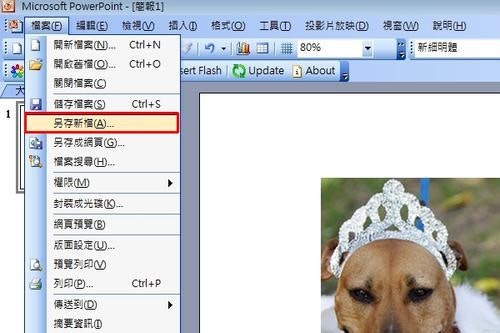
存檔的時候,請選「另存新檔」

選擇右上角的「工具」
再選擇「Web選項」

勾選變更解析度下的「Web/畫面」
再勾選「壓縮圖片」與「刪除圖片的裁剪區域」
變更解析度下有三個選項,主要是跟解析度有關:
「Web/畫面」代表存檔時的解析度為「96dpi」
「列印」代表存檔時的解析度為「200dpi」
「不變更」就是代表不作任何解析度的變更
如果檔案沒有要印出的話,選擇「Web/畫面」,如果檔案要列印輸出,就選擇「列印」,印出來圖片的畫質不會有損失。
「壓縮圖片」的功能則是對圖片是BMP檔的話,會存成JPEG格式,若圖片是JPEG檔,則是再作一次壓縮
「刪除圖片的裁剪區域」的作用則是捨棄檔案沒有顯示在文件裡面的部份。(請見下列圖片說明)

「刪除圖片的裁剪區域」是與圖片工具列的「裁切」功能有關























5 則回應
也可以試試 MailBigFile
填郵件地址 選檔案 寄送
上限 200mb 取件10次 留存5天 夠用了
http://free.mailbigfile.com/index.php?referer=www
Annti 為何不用Google doc !!!
直接線上存檔!它有簡報軟體 Presentation !
也不用email出去!更沒有附件大小的困擾!
甚至空手去會場就好!(如果會場有可以上網的電腦的話)
感謝annti的分享,又學到一招啦
聽說 ....
gmail 附件上線已經增加到25m 了耶。
但是寄得出去不代表對方可以收...因為超出對方的附件的上限
怎麼辦咧?
加入gmail 吧!!(g建議... )
怎麼覺得有點 ev
這很重要
但我都是會分兩個檔案
大小不一樣
這樣剪貼比較快